みなさん、テキストエディタは何を使っていますか?
有料、無料のものを含めて世の中にはたくさんのテキストエディタがリリースされていますが、自分が使っている物が本当に自分に合っているのかどうか、しっかり調べたことがある人って意外と少ないのでは?
そこで、今回はいろいろなテキストエディタからどうやって選べばいいのか、各テキストエディタの特徴なども踏まえてお伝えしようと思います!
そもそも何を基準に選ぶ?

たくさんのテキストエディタがリリースされている中、「いったい何が違うの?どれも似たようなものじゃないの?」と考える方も多いと思います。
実は、私もそう思っていました。ですが、実際に使ってみると細かな違いも使い続けるうちに大きな差になってきます。
まずは、それぞれのテキストエディタにどんな違いがあって、何を基準に選ぶべきかについて見ていきましょう!
有料か無料か
まず大きな違いは有料なのか、無料なのか、という点でしょう。
仕事で使うとなると長い付き合いになるわけで、有料となると継続してコストがかかることに留意しましょう。
ただ、扱う言語にもよりますが今は無料でリリースされているテキストエディタでも十分に高機能なものが数多くあります。
実際に私も、HTML/CSS/Javascriptを主に使うフロントエンドエンジニアとして仕事をする上で、無料のテキストエディタで十分に事足りています。
また、今回ご紹介するテキストエディタは全て無料で利用できるものとなっているので、コストを抑えたい方は必見です。
扱う言語が何か
扱う言語が何なのかによっても変わってきます。
メジャーで、そんなに複雑でない言語であるほど、また扱う言語の種類が少ないほど無料のテキストエディタで済む可能性が高く、逆にマイナーな言語だったり、扱う言語の種類が多ければ有料のテキストエディタを使うことも視野に入れた方が良いかもしれません。
動作の軽さ
高機能なものほど、やはりメモリ消費が激しい(=動作が重たい)です。
必要以上の機能はないほうが、ストレスのない軽快な動作で作業できます。
最初から日本語表記か
国産の物ならインストールした時点で日本語表記ですが、海外産のテキストエディタの一部は英語表記なので、日本語化パッチをインストールするか、英語表記のまま使う必要があります。
中には日本語化の作業が煩雑なものもありますので、初学者は最初から日本語表記の物を選ぶのが無難かもしれません。
利用者の多さ
利用者が少ない、マイナーなテキストエディタや歴史の浅いテキストエディタだと、使用中に困ったことがあっても解決策がオンライン上に出回ってない可能性があります。
利用者のコミュニティが大きいテキストエディタだとそのような心配はありません。
おすすめのテキストエディタ12選
では、早速おすすめのテキストエディタをご紹介していきます。
拡張機能も充実!万能テキストエディタ
Brackets
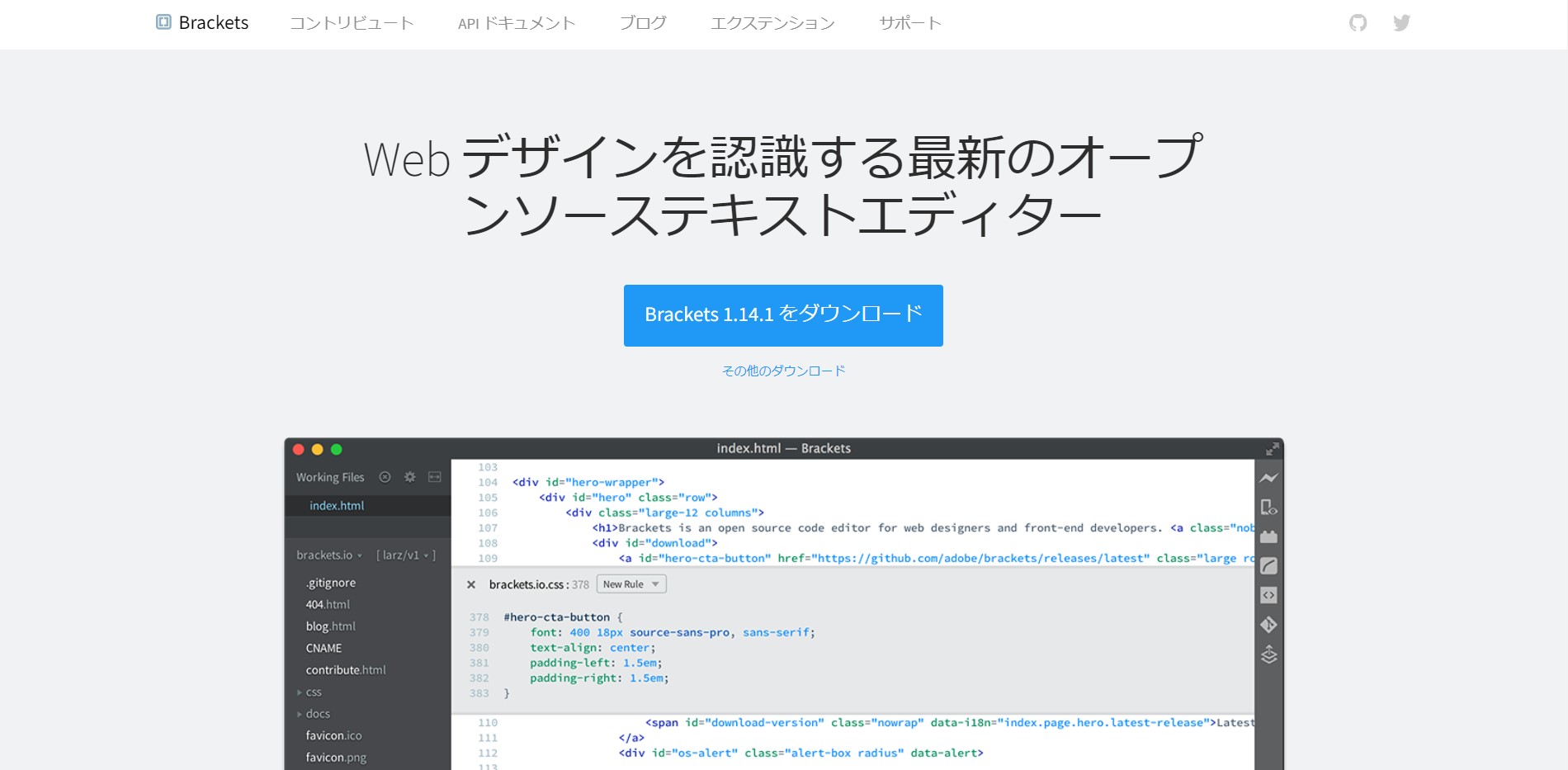
http://brackets.io/
筆者もずっと愛用している、個人的に一番おすすめのテキストエディタがこちら。
Adobeが提供する無料のテキストエディタです。
最初から日本語表記で、限られた機能で軽快な動作ながら、豊富な拡張機能で必要な機能をカスタマイズできます。
他のテキストエディタに比べて拡張機能の追加も簡単で初学者にも使いやすいところもポイント。
また、他のエディタにはないクイック編集という機能が秀逸。
特に、筆者のようなフロントエンドを主に扱う場合はマストなテキストエディタです。
Bracketsについて詳しく知りたい方は、是非こちらの記事もご覧ください。
Adobe提供の無料テキストエディタ【Brackets】とは?おすすめな理由9選!マストな拡張機能も紹介
Visual Studio Code
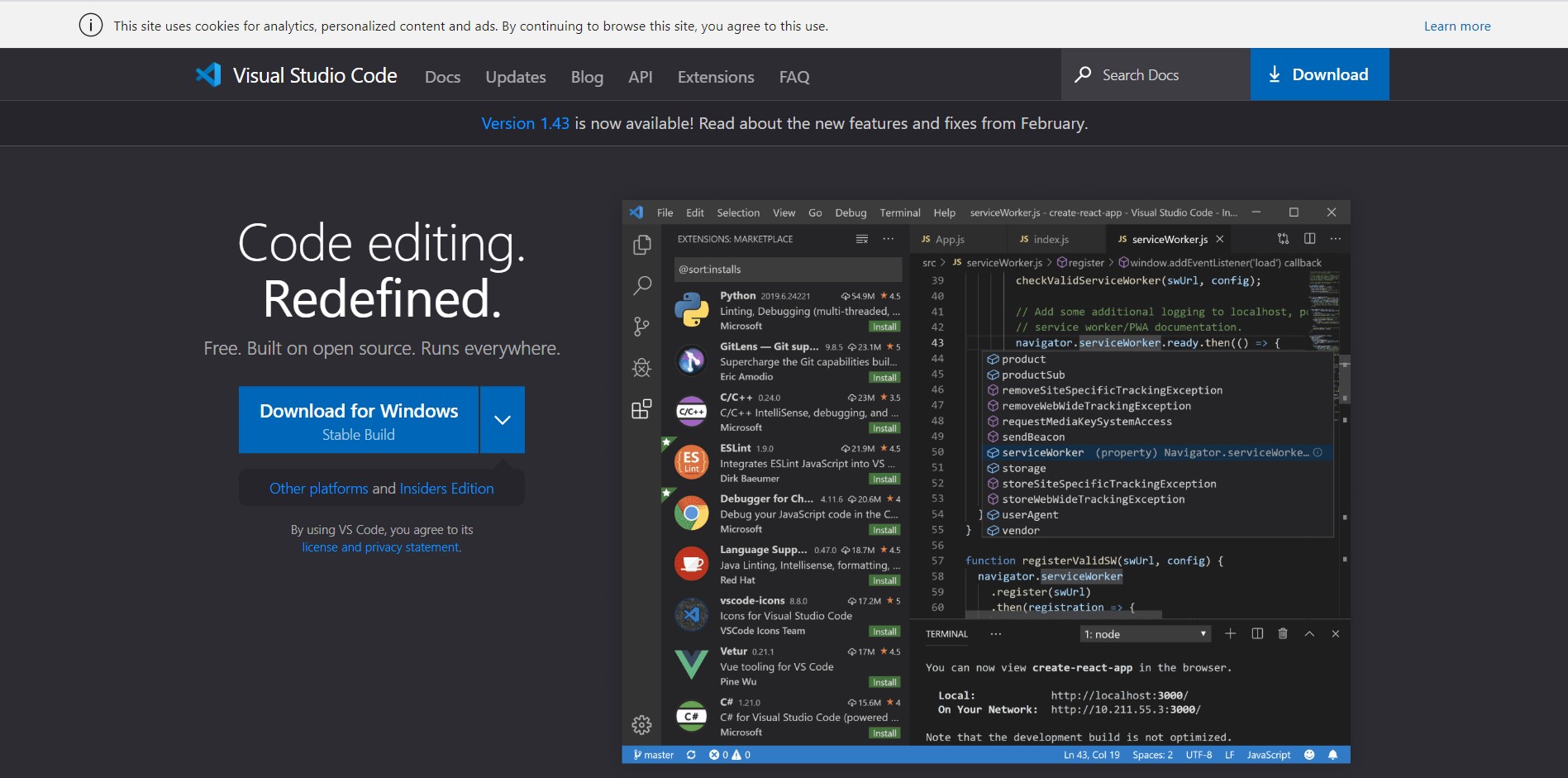
https://code.visualstudio.com/
Microsoftが開発、提供している無料のテキストエディタ。
高機能で使いやすく、シェア率も高いので困ったときはネット上でたくさんの情報が入手できます。
高機能な分、動作が多少重く感じる場面もありますがIDE(Integrated Development Environment/統合開発環境、様々なツールの集合から成るソフトウェアの開発環境)と比べると断然軽く、拡張機能で様々な言語の補完機能なども追加できるので、本格的なプログラマにもおすすめ。
多くの言語に対応したテキストエディタが欲しい人、あるいはたくさんのテキストエディタからどれを選べばいいか分からない、という人はとりあえずこれを使えば間違いないでしょう。
ただし、インストール時は英語表記なので日本語化が必要になります。
Sublime Text
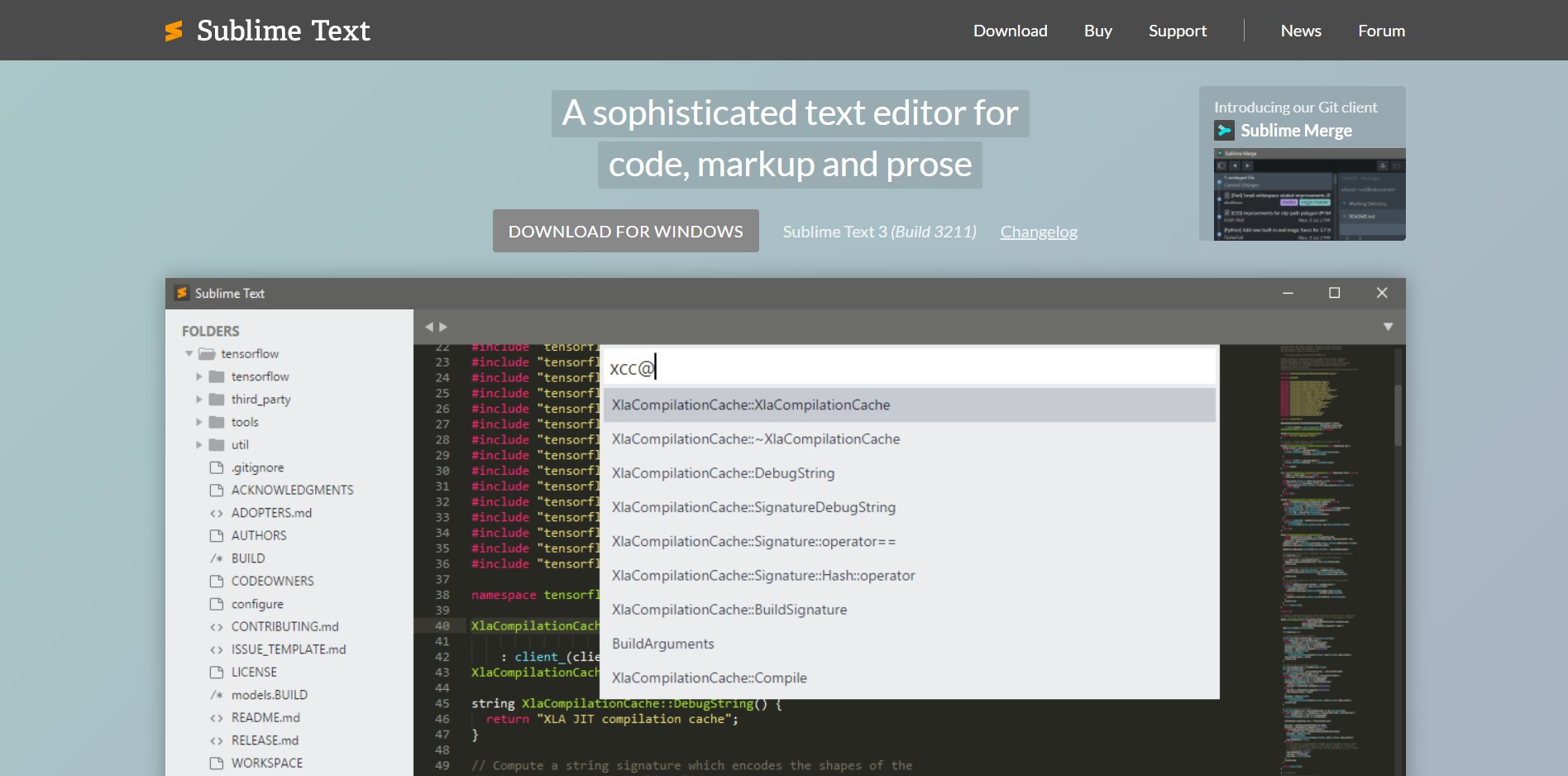
https://www.sublimetext.com/
Visual Studio Codeと並ぶメジャーなテキストエディタ。
もちろんネット上で検索すればインストールの仕方といった基本的な部分から、数多くある拡張機能についてまで、多くの情報が得られます。
ただ、Sublime Textを使いこなすにはコマンドなどを理解する必要があるので初学者には向かないかもしれません。
有料($80)のテキストエディタですが、利用期間無期限の試用版があります。
気に入ったならもちろん支払い登録をすることを推奨しますが、一応試用版でもずっと使い続けることができ、有料版との違いもたまに支払いを促すメッセージが表示される程度。
こちらもインストール時は英語表記なので日本語化が必要です。
Atom
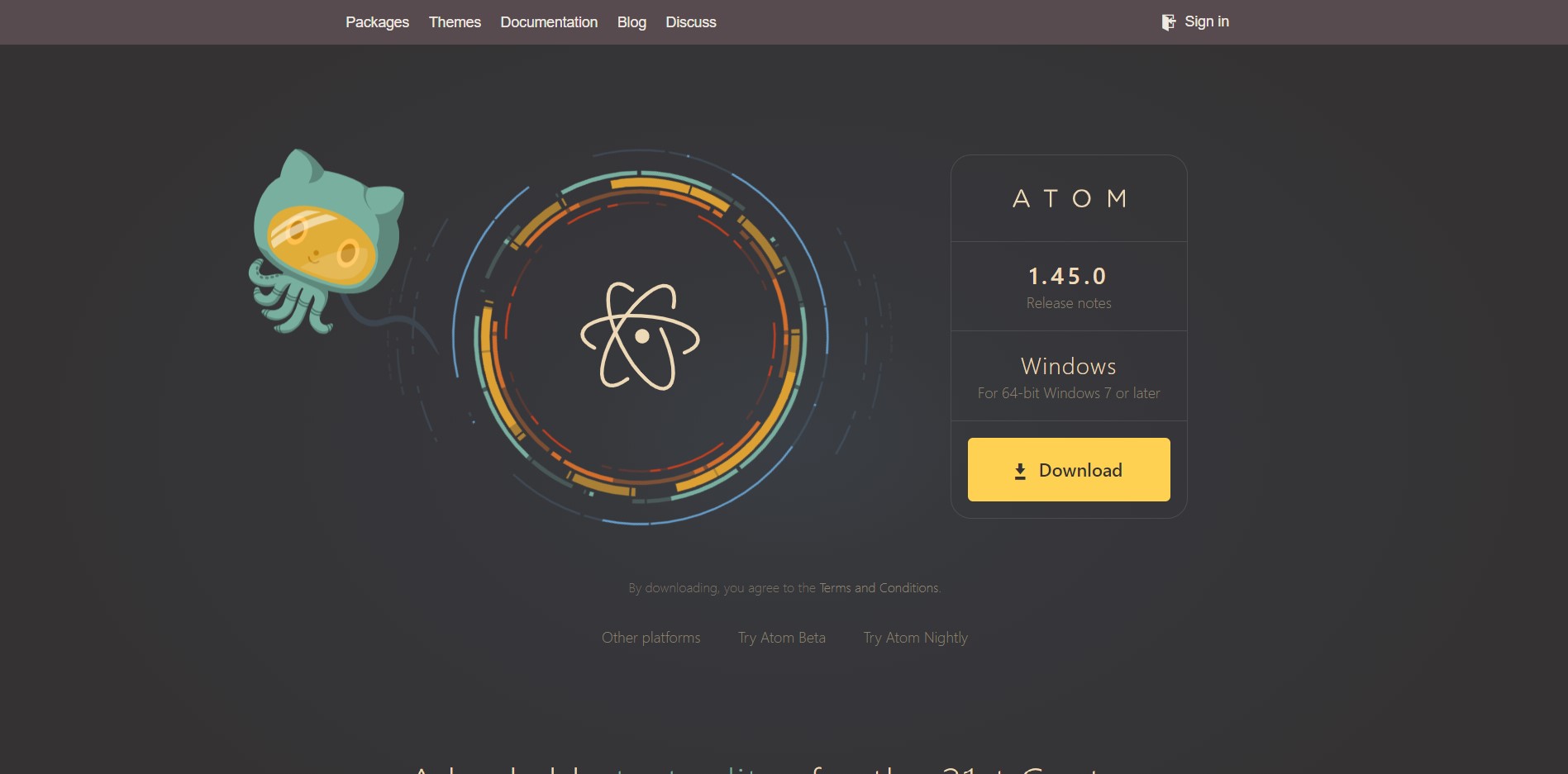
https://atom.io/
こちらは2015年と、比較的最近に公開されたテキストエディタです。
公開からの月日は他と比べ浅いものの、ユーザー数は着実に増え続けているようで関連する情報も豊富に出回っています。
パッケージと呼ばれる様々な拡張機能で自分に合わせたカスタマイズが可能で、パッケージのインストール手順もBracketsと並んで簡単。
Visual Studio CodeやSublime Textと比べると初学者向けですが、それでも機能性は十分。
無料で利用できるので、とりあえずお試しで使ってみて、気に入れば愛用すれば良いでしょう。
軽快な動作が魅力!シンプルで使いやすいテキストエディタ
Notepad++
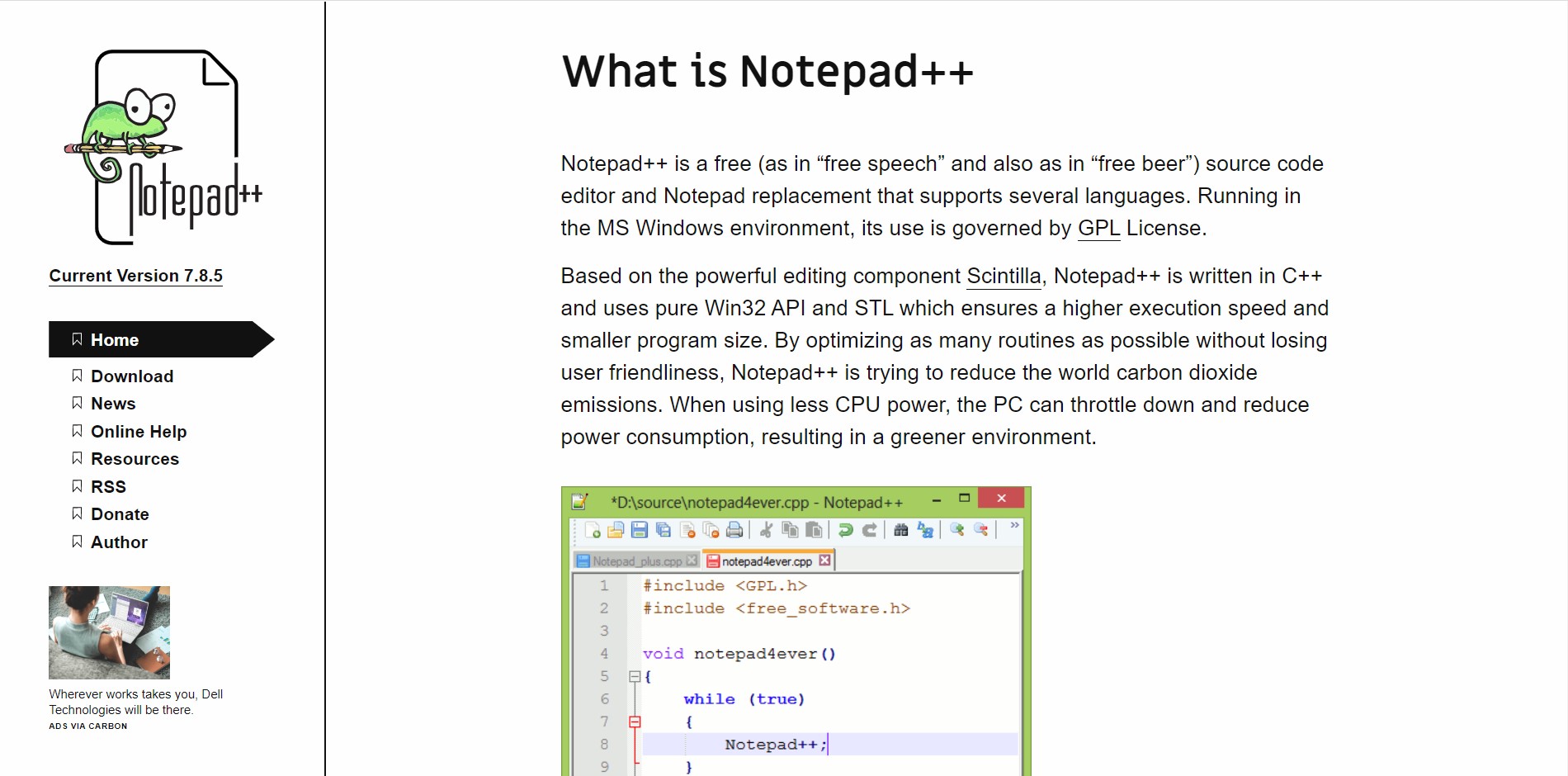
https://notepad-plus-plus.org/
こちらはWindowsに対応したテキストエディタ。
インストール時の機能性はいたってシンプルで、拡張機能をインストールすることで必要な機能のみ追加してカスタマイズできます。
インストール時に言語の項目で日本語を選ぶだけで日本語表記の状態でインストールされる点も簡単で分かりやすいです。
シンプルで動作が軽く、限られた言語しか使わない人、サクサクと作業を進めたい人向けと言えるでしょう。
また、急なフリーズなどでファイルが保存できなかった時も、次回起動時に復元してくれるので安心です。
TeraPad
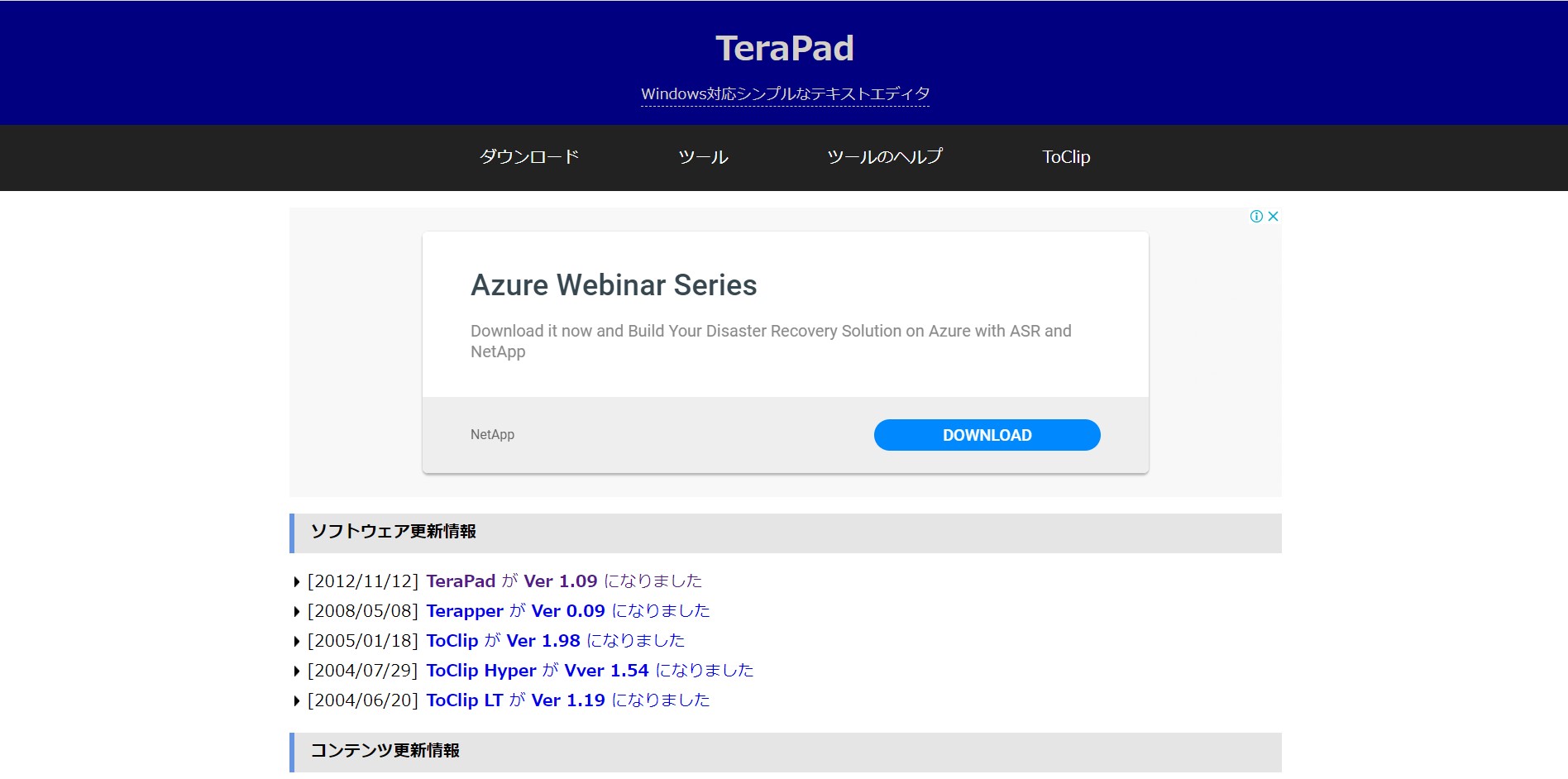
https://tera-net.com/
こちらもWindowsに対応のシンプルなテキストエディタ。
至って簡素な機能のみを搭載しており、初学者でも分かりやすく、かつ軽快な動作がポイントです。
コーディングを学習中で、多機能でもまだ使いこなせないという方にもおすすめです。
サクラエディタ
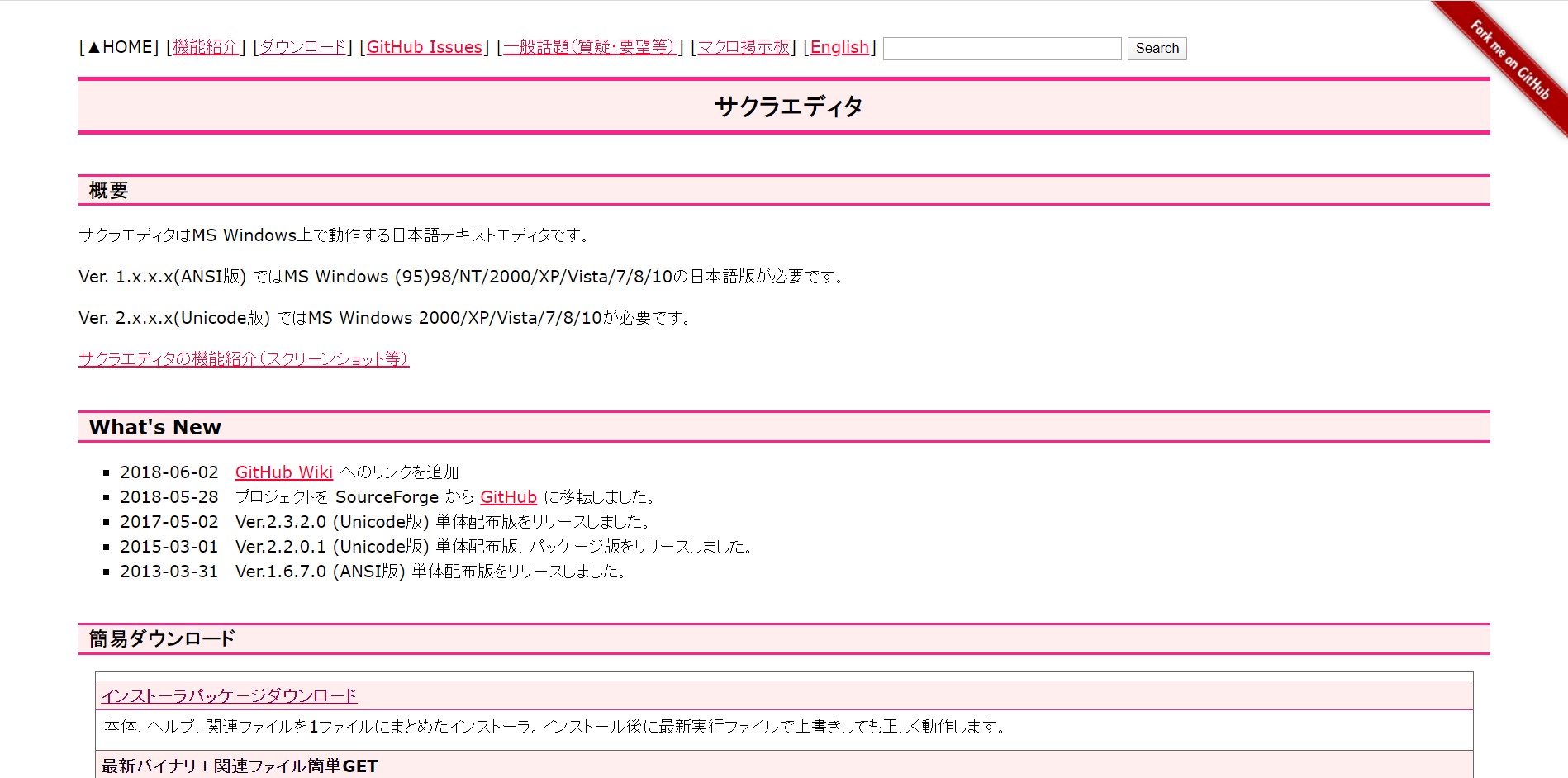
https://sakura-editor.github.io/
こちらもWindowsに対応のシンプルなテキストエディタ。
シンプルで動作が軽快なものの中では対応言語の種類も多く、初学者から本格的なプログラマまで幅広く使いやすいテキストエディタです。
CotEditor
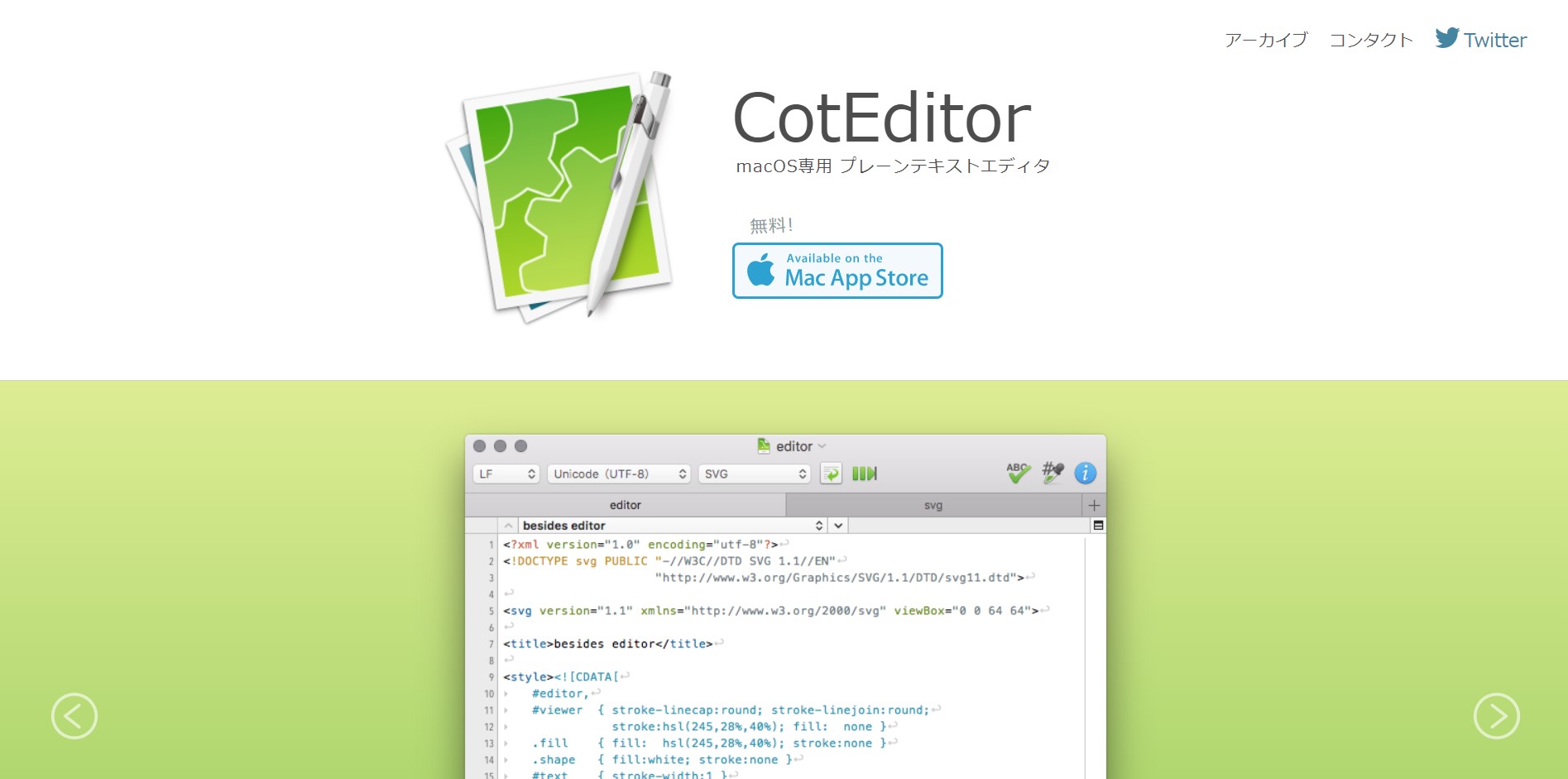
https://coteditor.com/
こちらはMac OSで動作するテキストエディタです。
シンプルでありながら、コーディングのためのテキストエディタとしての機能は揃っており、初学者でも分かりやすい操作性が魅力。
国産のテキストエディタなので日本語対応もありがたいところ。
インストール不要ですぐ書ける!お手軽なオンラインテキストエディタ
CODEPEN
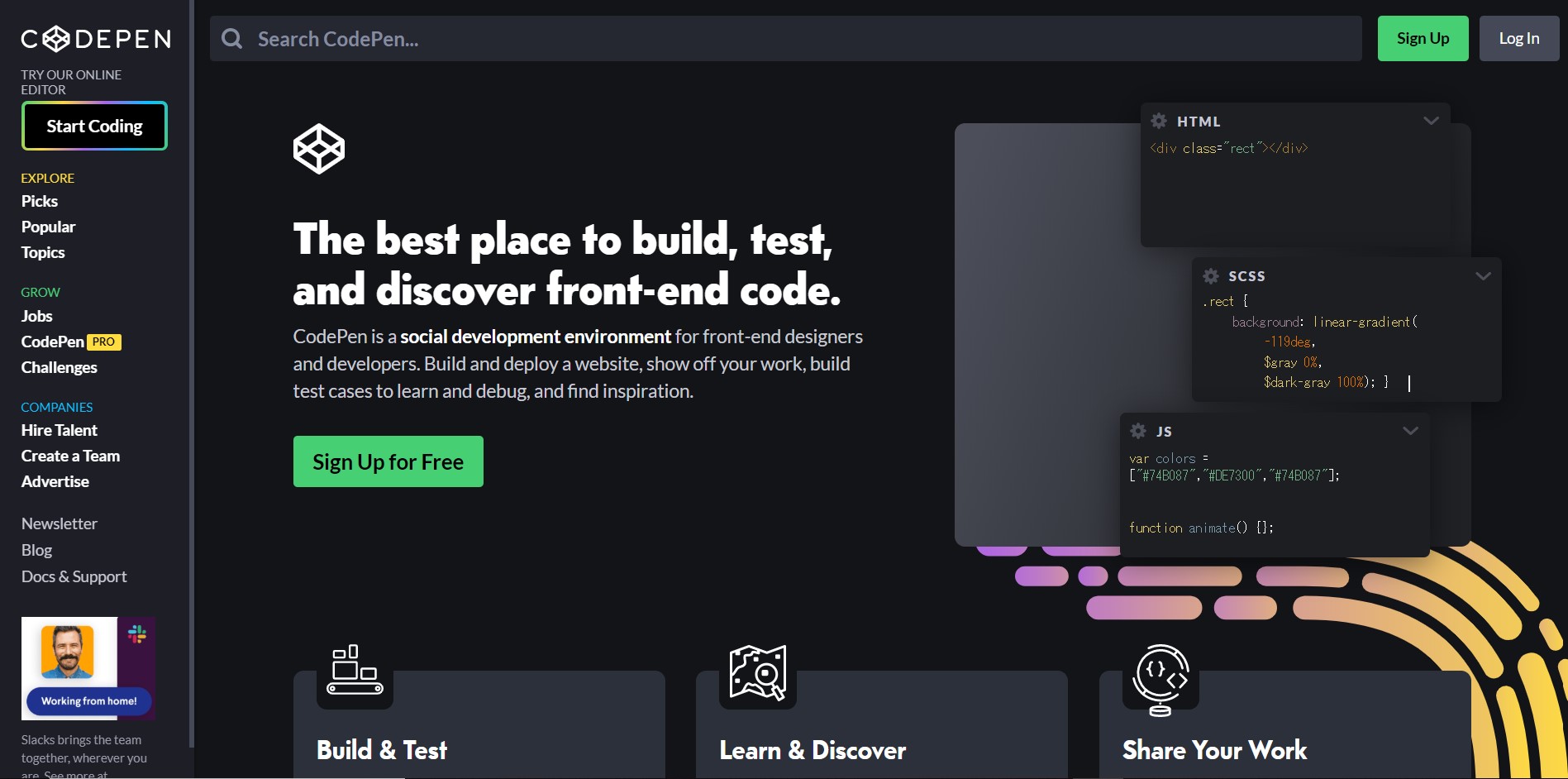
https://codepen.io/
CODEPENは、他のテキストエディタにはないユニークな特徴を持っています。
オンライン上でHTML/CSS/JSを一つの画面から編集でき、リアルタイムで反映されたプレビューを確認しながら作業できますのでフロントエンドエンジニアやWebデザイナーに特化したサービスと言えます。
そして作成したコードは同サービス内で保存、公開ができ、他のユーザーが保存したものを参考にすることもできます。
さらに作成したコードはオンライン上の他のページに埋め込むこともできますので、他のテキストエディタとはまた違った用途で活用できるでしょう。
React.jsやVue.jsなどの様々なライブラリや、Sassなども使える点もおすすめする理由の一つです。
一部有料ですが、普通に使う分には無料の範囲内で十分な機能が利用可能です。
Liveweave
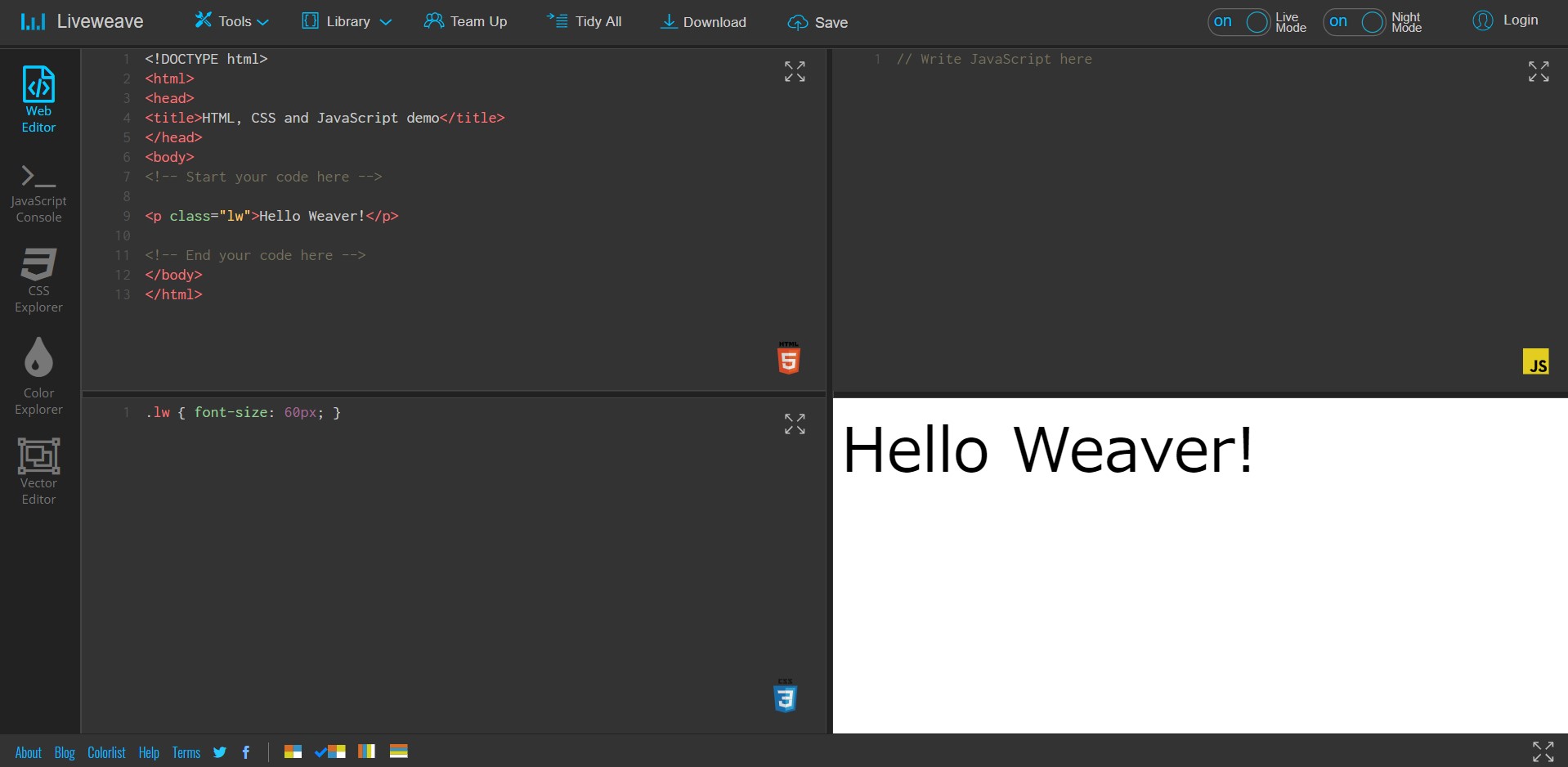
https://liveweave.com/
こちらもオンライン上で作成したコードがどのような表示になるか、リアルタイムで確認しながら作業できます。
同一画面内でHTML/CSS/Javascriptを編集できるフロントエンドエンジニア向けサービスで、作業が捗ります。
CODEPENよりシンプルなUIなので、こちらの方が好みなら是非使ってみて下さい。
paiza.io
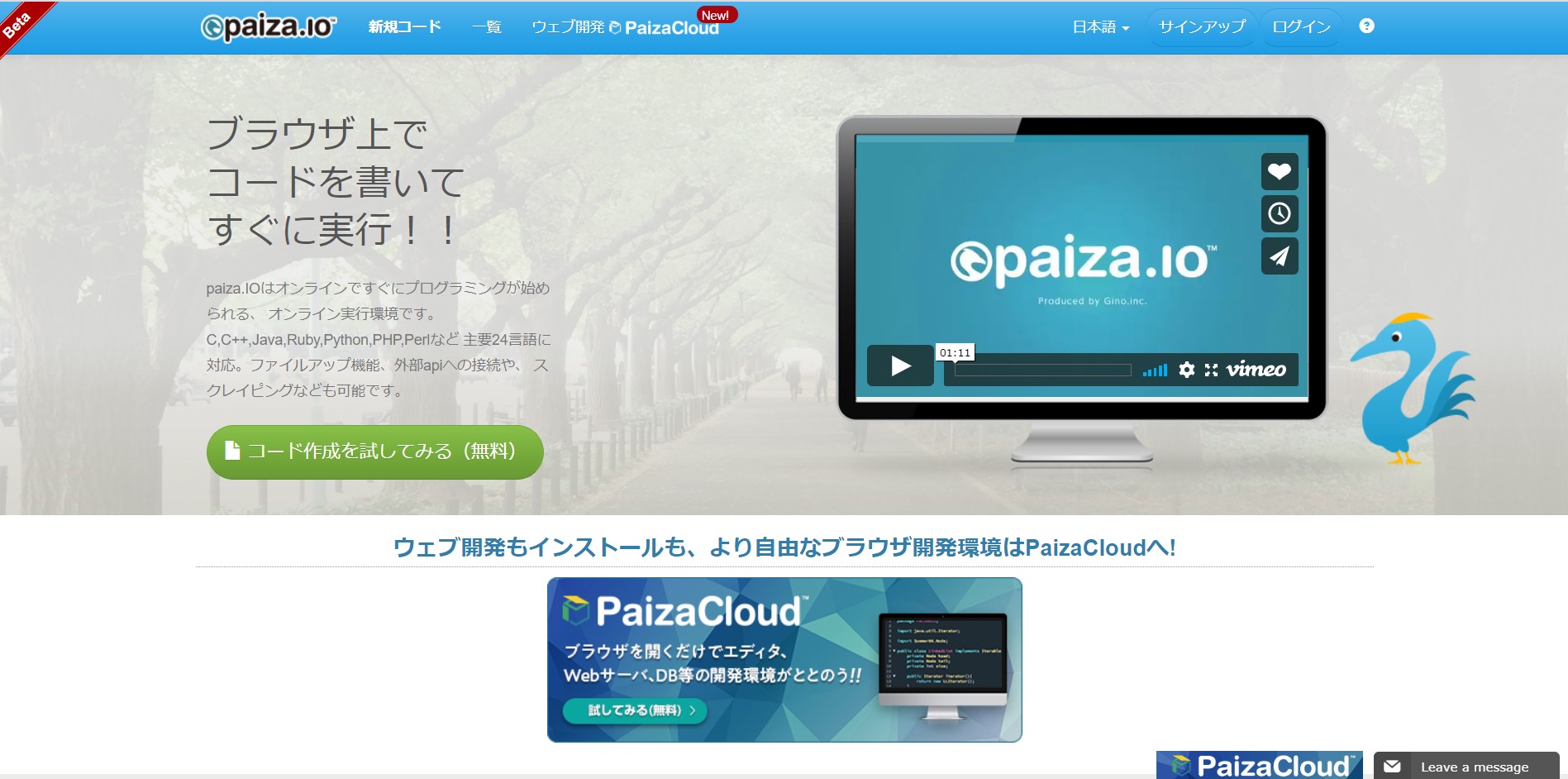
https://paiza.io/ja
上記の二つに比べ、C/C#/Ruby/PHP/Python/Perl/JavaScript/Go/Scalaなど多くの言語を扱えるのが特徴。
この言語を少し触ってみたいけど、そのためだけに開発環境を準備するのも…なんて時にも便利です。
サインアップすることで過去に自分が書いたコードの閲覧、再編集や他の人のコードを参考にすることも可能。
collabedit
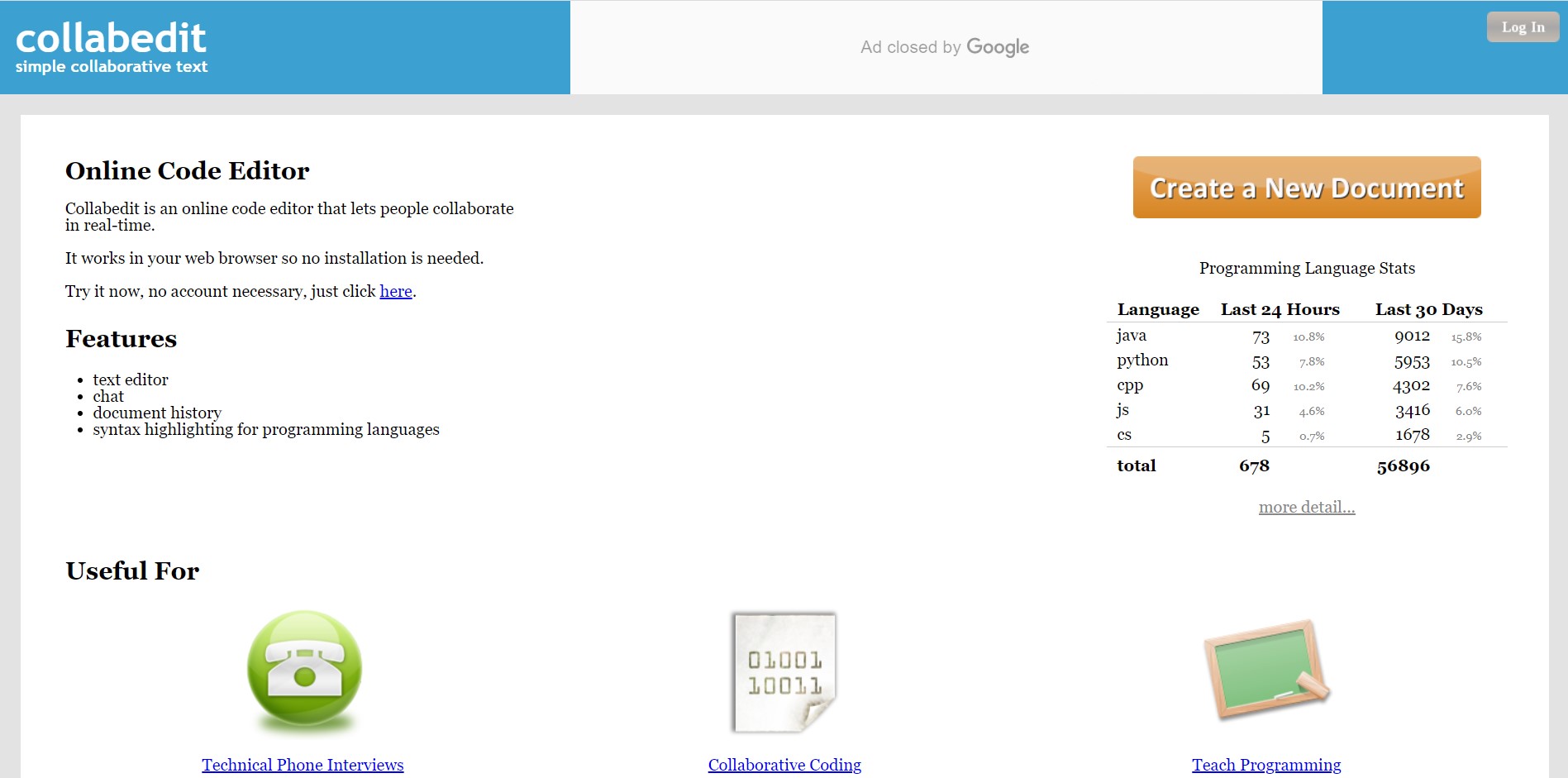
http://collabedit.com/
こちらもオンライン上で使えるテキストエディタですが、アカウント作成の必要がない点や、共同作業者とチャットでやり取りしながら作業を進められる点が特徴です。
扱える言語数も多く、作成したコードはテキスト形式でダウンロードすることも可能。
まとめ

いかがだったでしょうか。
どれも似たり寄ったりと思ってたテキストエディタも、扱う言語や求めるものによって使い分けた方が効率的に作業できることがお分かり頂けたのではないでしょうか。
逆に言えば、一度しっくりきたものがあれば大きく環境や扱う言語が変わらない限り長く付き合うことになるテキストエディタ。
このページを参考に、是非ともあなたにぴったりのテキストエディタを見つけて下さいね。
